Como clonar um site WordPress em 3 métodos diferentes
Publicados: 2023-03-30O WordPress é, sem dúvida, um poderoso sistema de gerenciamento de conteúdo (CMS). Devido à sua interface amigável, facilidade de uso e vastas opções personalizáveis, é amplamente utilizado por todos os usuários, de pequenas a grandes marcas. No entanto, muitas vezes pode chegar um momento em que você precisará clonar seu site WordPress para teste, backup e outros fins.
Mas a clonagem de sites ainda é uma tarefa assustadora e intimidadora para muitos usuários, especialmente aqueles que não entendem de tecnologia. Felizmente, existem vários métodos para fazer isso. Abordaremos os mais úteis neste artigo para que você possa escolher o melhor método que se adapte ao seu conjunto de habilidades.
Antes disso, responderemos a algumas perguntas básicas. Comece sem perder mais tempo.
Índice
- O que é clonar um site
- Por que você pode precisar clonar seu site
- Como clonar um site WordPress: guia passo a passo
- Ponto de bônus: Copie e cole o mesmo design da Web em vários domínios/sites
- Perguntas frequentes sobre como clonar um site WordPress
- Palavras finais sobre como clonar um site WordPress
O que é clonar um site
Clonar um site significa criar uma cópia exata de um site e colocá-lo em um domínio diferente . Ele copia a estrutura geral, design, conteúdo e funcionalidades para criar uma versão idêntica do site original. Você pode clonar um site manualmente ou usando plugins diferentes.
Mas clonar o site de outra pessoa sem permissão pode violar as leis de direitos autorais e levar a penalidades legais. O Google e outros mecanismos de pesquisa podem colocar esse site na lista negra sempre que o encontrarem.
Clonagem x cópia de um site
Embora a clonagem e a cópia pareçam intimamente relacionadas, as duas têm pequenas diferenças. Verifique-os na tabela abaixo para esclarecer melhor sua ideia sobre a clonagem de sites.
| Tema | Clonar um site | Copiando um site |
| Definição | Cria uma réplica ou uma versão exata de um site em execução. | Copia parte ou todo o conteúdo de um site em execução. |
| Objetivo | Para imitar o design e as funcionalidades. | Para reutilizar parte ou todo o conteúdo por meio de modificação. |
| Jurídico | Principalmente ilegal e viola as leis intelectuais e de direitos autorais. | Pode ser ilegal se o conteúdo não for modificado antes da publicação. |
Por que você pode precisar clonar seu site
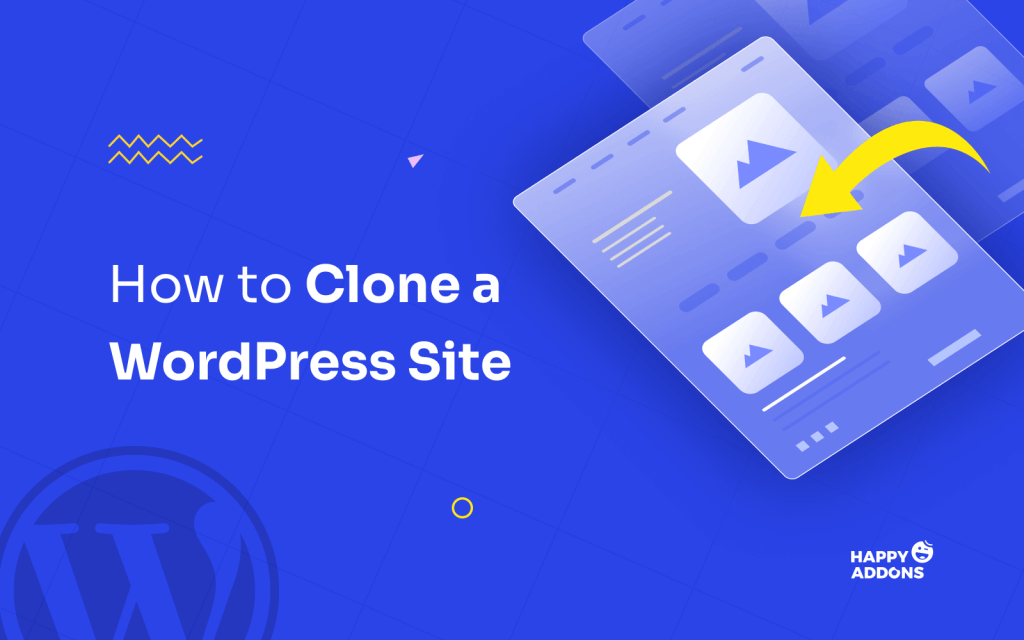
A clonagem de sites é ilegal se você fizer isso sem permissão. Mas as pessoas costumam clonar seus próprios sites devido a vários motivos. Vamos explorar alguns dos principais motivos pelos quais você pode querer clonar seu site.
1. Crie uma cópia de segurança
A clonagem de um site pode ajudá-lo a se recuperar rapidamente se o site original sofrer uma falha maciça. Embora vários plug-ins de backup de sites estejam disponíveis online, muitos usuários adoram clonar seus sites para um novo local, incluindo todo o banco de dados e o conteúdo da web.
2. Testar novos recursos, designs e funcionalidades
Antes de instalar um novo aplicativo ou atualizar um recurso, você deve verificar como ele funciona e reage em seu site ao vivo. O site clonado permite que você faça isso. Isso ajudará você a verificar se há algum bug ou problema de compatibilidade no plug-in que possa ser prejudicial aos sites de amor.
3. Analise o Código e as Estruturas do Site Original
Se você possui um site WordPress sem cabeçalho, deve verificar seus códigos e estruturas de front-end em intervalos regulares. Isso evitará que seu site sofra qualquer tempo de inatividade em potencial, identificando problemas técnicos e maneiras de resolvê-los desde o estágio inicial.
4. Crie um ambiente de preparo
Você pode usar o site clonado como um ambiente de preparação. Se você é um desenvolvedor de temas ou plugins, pode testar suas alterações e atualizações na plataforma de testes antes de lançá-los no mercado. Todas as empresas e desenvolvedores profissionais de software fazem isso.
5. Migre para um novo servidor de hospedagem
Antes de migrar seu site para um novo servidor, você pode hospedar sua versão clonada lá para verificar seu suporte, desempenho e outros problemas. Se estiver satisfeito com seus serviços, você pode finalmente decidir se mudar para lá com todo o seu conteúdo da web e o banco de dados.
Como clonar um site WordPress: guia passo a passo
Você pode clonar um site WordPress de várias maneiras. Os mais populares deles são manuais, usando um plug-in e do instalador do aplicativo Softaculous . Abaixo está a visualização do front-end do site que vamos clonar em todos esses métodos, um por um. Vamos começar!
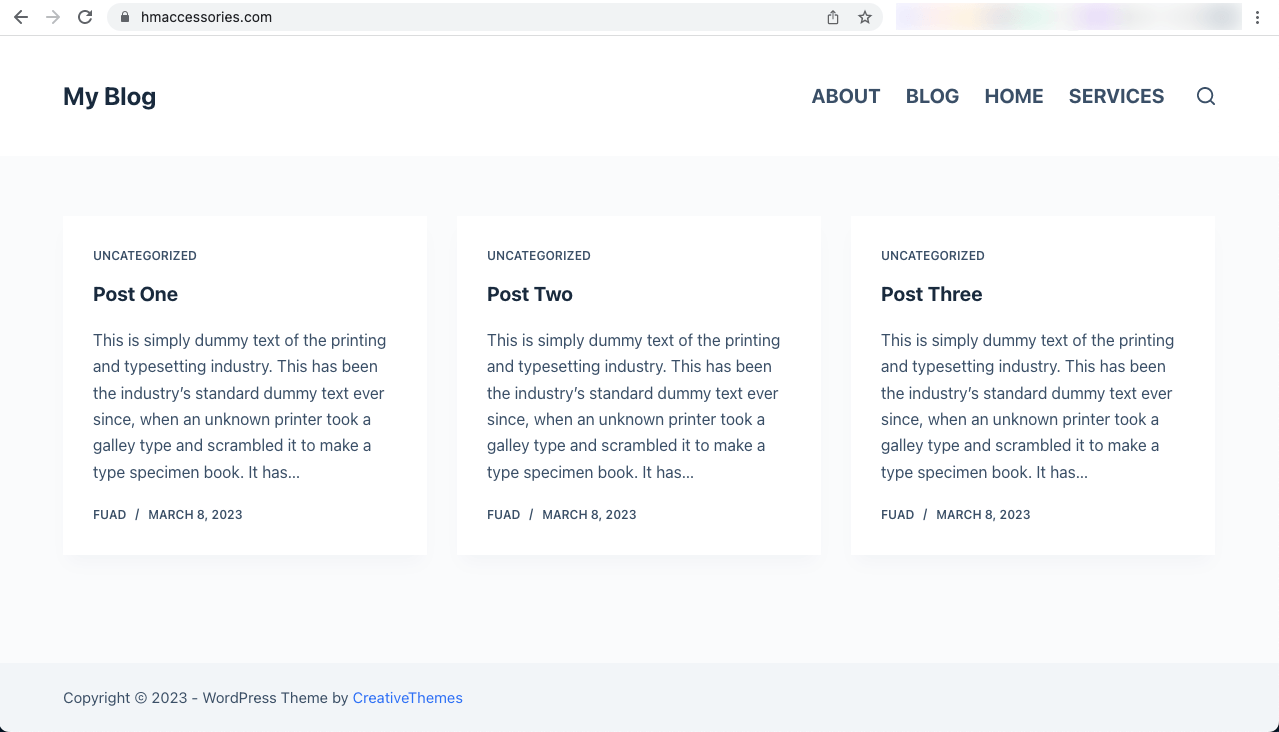
Método um: como clonar um site WordPress manualmente
Existem alguns pré-requisitos que você deve preparar antes de entrar no processo de clonagem de um site WordPress. Eles são:
- Um domínio/subdomínio
- Um servidor de hospedagem
Você pode hospedar seu site clonado em um servidor diferente ou no mesmo servidor em que seu site original já está hospedado. Explicaremos esse método usando um subdomínio.
Passo 01: Crie um Subdomínio
- Faça login no seu cPanel .
- Vá para a seção Domínios .
- Clique na opção Domínios nele.
Nota: Com base no tema cPanel, você pode obter a opção Subdomínios na seção Domínios ou não. O cPanel abaixo usa o tema Júpiter que não mostra a opção de subdomínios na página inicial. Mas outros temas como paper_lantern mostram isso.
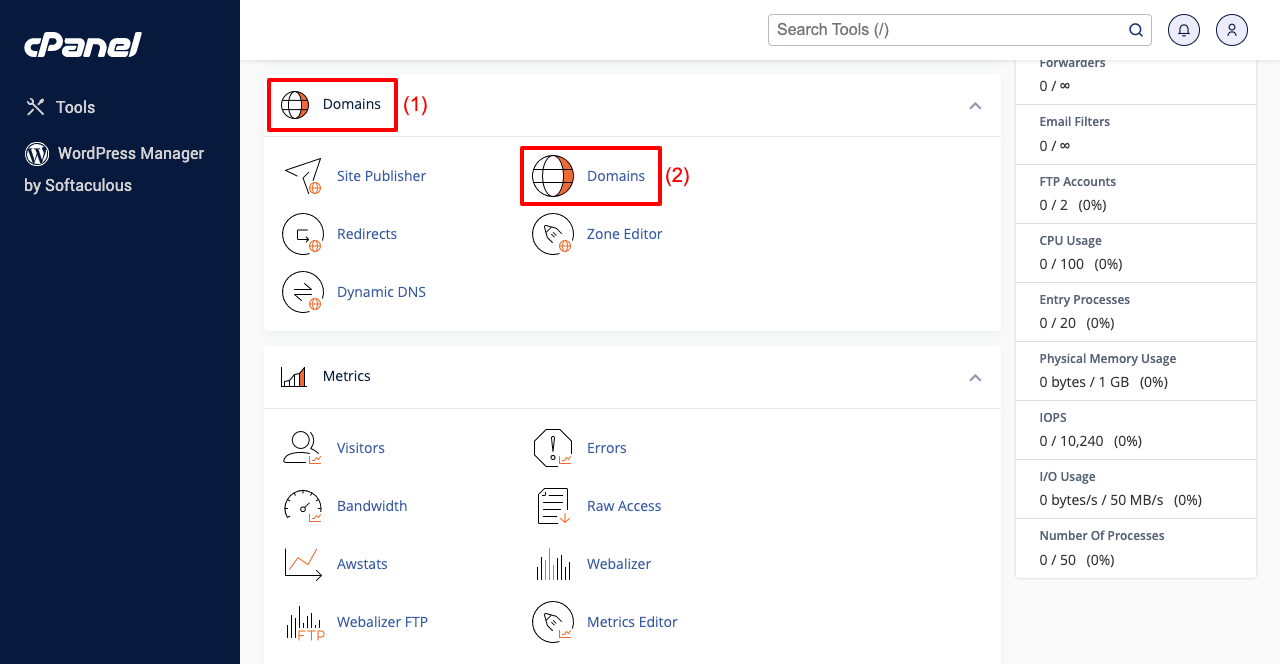
- Clique no botão Criar um novo domínio .
- Ele o levará a uma nova página e fornecerá campos para digitar seu subdomínio.
- Digite seu subdomínio no primeiro campo . O campo raiz o adotará automaticamente.
- Clique no botão Enviar no final.
Observação: a fórmula para escrever subdomínio é palavra inicial+ponto+seu domínio . Por exemplo, hmaccessories.com é o domínio original e test.hmaccessories.com é o subdomínio. Você pode adicionar qualquer coisa como as palavras iniciais.
- Vá para a página inicial do cPanel.
- Clique em Gerenciador de arquivos .
- Visite o arquivo de diretório do subdomínio que você criou.
- Você verá que está ( test.hmaccessories.com ) completamente vazio.
- Copiaremos tudo do diretório (public_html) do domínio original.
Passo 02: Copiar Arquivos do Diretório do Domínio Original para o Subdomínio
- Vá para public_html .
- Clique em Configurações .
- Um pop-up aparecerá na sua tela.
- Marque a caixa de seleção ao lado de Mostrar arquivos ocultos (dotfiles) .
- Salve .
- Isso tornará todos os arquivos ocultos visíveis na lista.
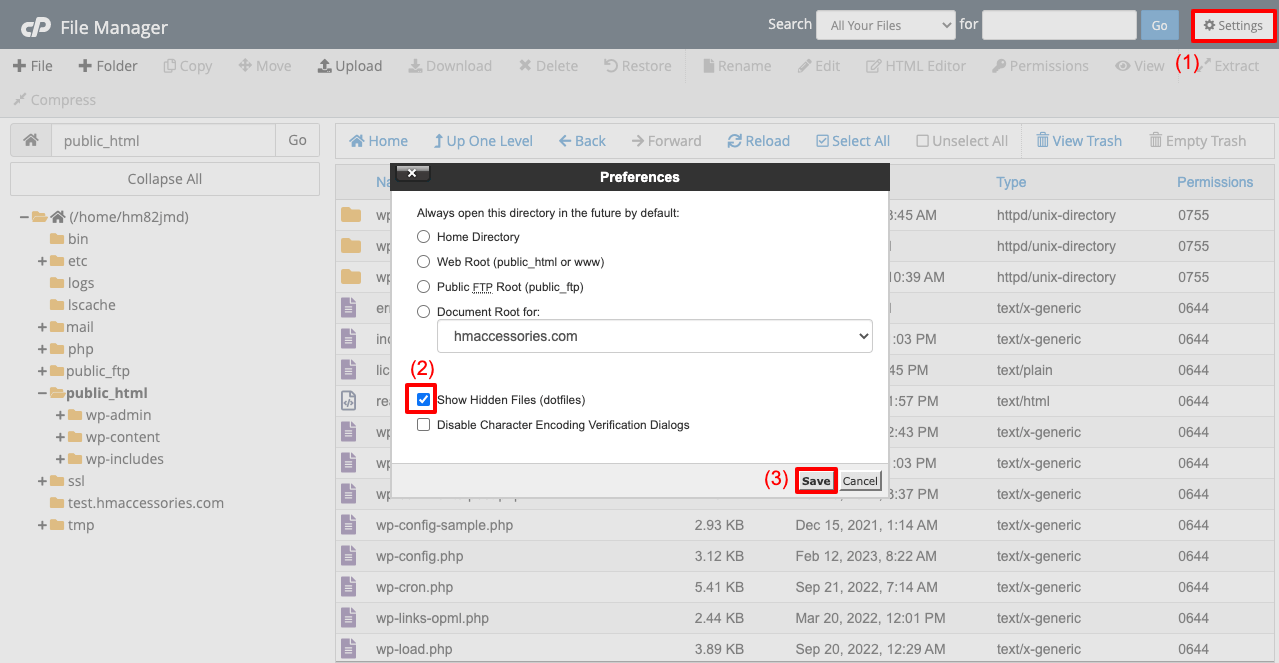
- Selecione todos os arquivos da lista usando as teclas de atalho do teclado+mouse.
- Clique no botão Copiar .
- Um novo pop-up será aberto.
- Insira o nome do arquivo de diretório do seu subdomínio.
- Clique no botão Copiar arquivos depois.
- Ele copiará e salvará todos esses arquivos na pasta do diretório do subdomínio.
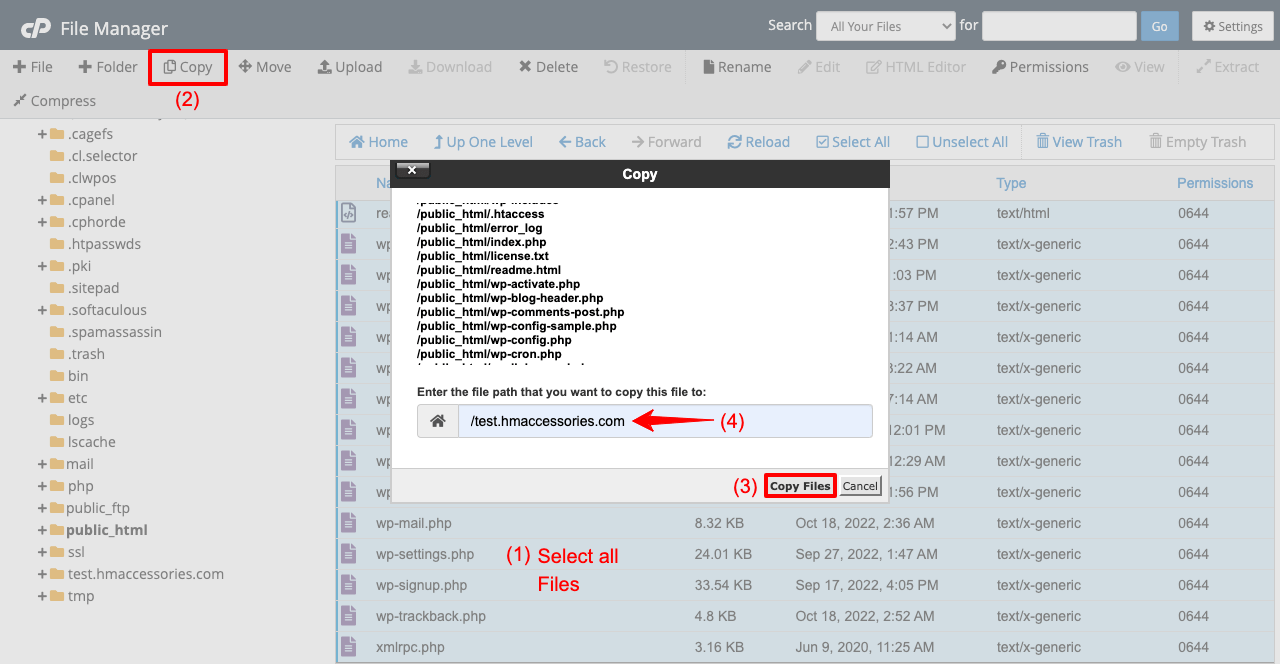
*** Nota Especial: Este post mostra como clonar um site no mesmo servidor de hospedagem. Mas se você quiser cloná-lo em um servidor diferente, você deve baixar e enviar esses arquivos para o seu servidor de hospedagem. O processo de download é explicado abaixo.
- Vá para public_html .
- Selecione os arquivos novamente.
- Aperte o botão Comprimir .
- Escolha a opção GZiped Tar Archive .
- Clique no botão Compactar arquivos .
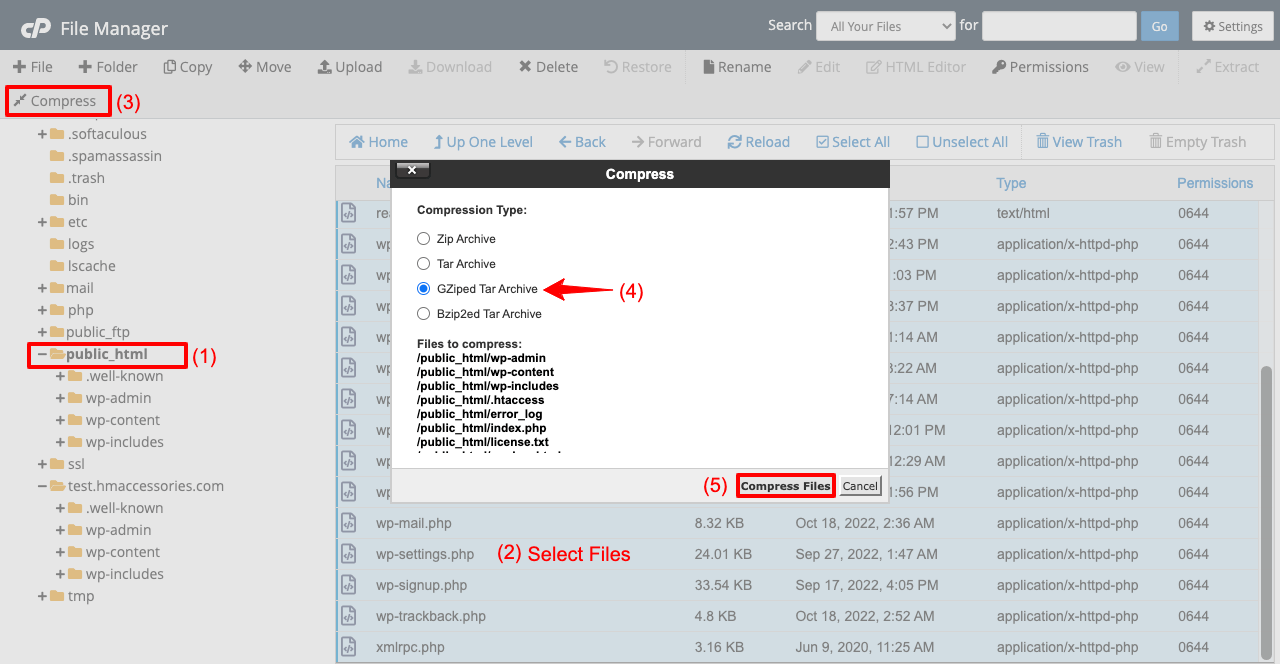
Você verá que os arquivos foram compactados. Você tem que baixar um FTP, conectá-lo a este servidor, enviar o arquivo compactado para o seu novo servidor através do FTP e extrair o arquivo lá. Espero que você possa fazer isso sozinho. Explore os melhores clientes FTP.
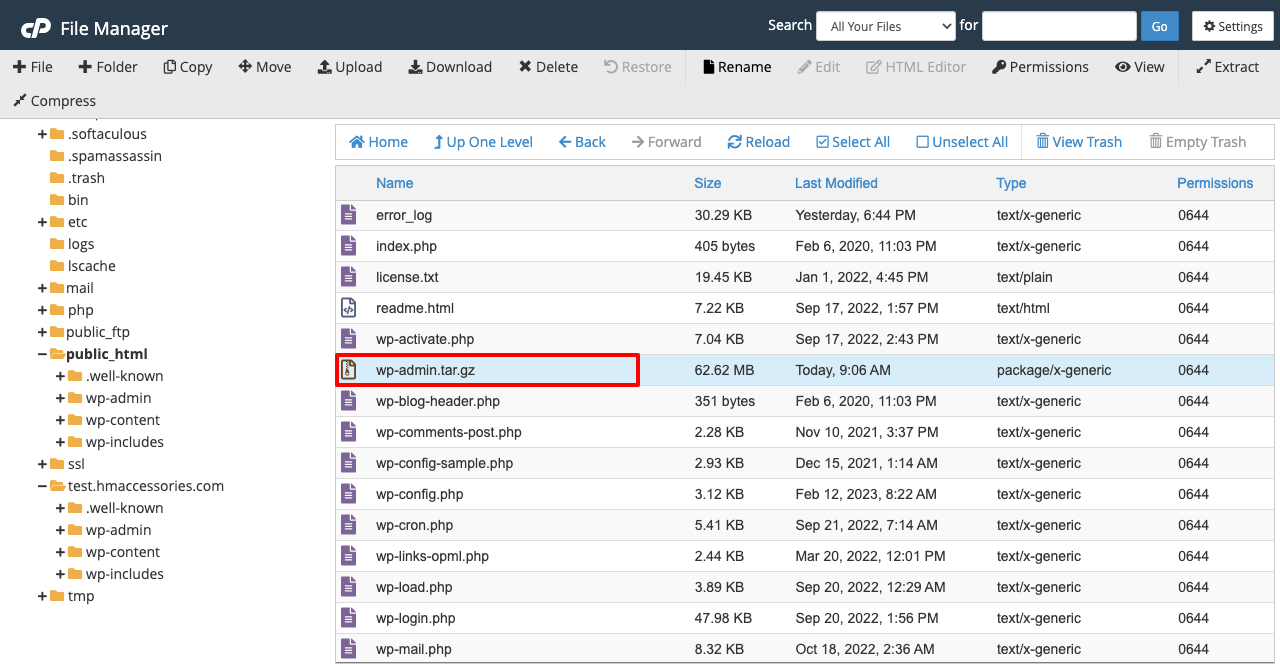
Passo 03: Crie um Banco de Dados para o Site Clone
- Navegue até cPanel > Banco de Dados MySQL .
- Digite o nome do site clone no campo Criar novo banco de dados .
- Clique no botão Criar banco de dados no final.
- Seu novo banco de dados será criado.
- Mas seu novo banco de dados estará completamente vazio.
- Você precisa copiar os arquivos do banco de dados antigo e colá-los no novo.
- Navegue até cPanel > phpMyAdmin .
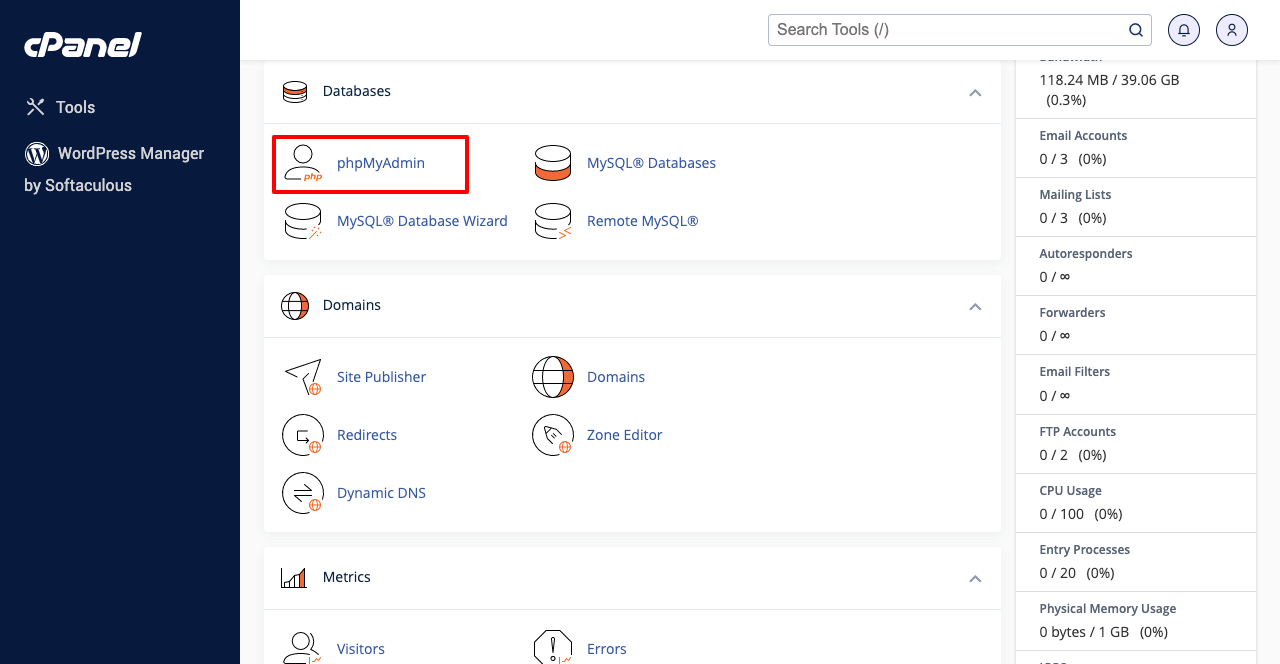
- Primeiro, clique no novo banco de dados (o nosso é test.hmaccessories.com).
- Você verá que está completamente vazio.
- Vá para o banco de dados antigo e clique no botão Exportar na parte superior.
- Você será levado a uma nova página.
- Aperte o botão Ir na seção de formato.
- Os arquivos do banco de dados serão baixados.
*** Nota especial: Se o seu banco de dados é muito grande e você deseja comprimi-lo durante o download-
- Selecione Personalizado no Método de exportação.
- Escolha gzipped na opção Compactação.
- Role a página até o final e clique no botão Ir .
- Vá para o banco de dados do seu site clonado.
- Aperte o botão Importar .
- Carregue seu banco de dados antigo clicando em Escolher arquivo .
- Role a página e clique no botão Ir no final.
- O banco de dados do seu site clonado será preenchido com os arquivos do seu antigo banco de dados.
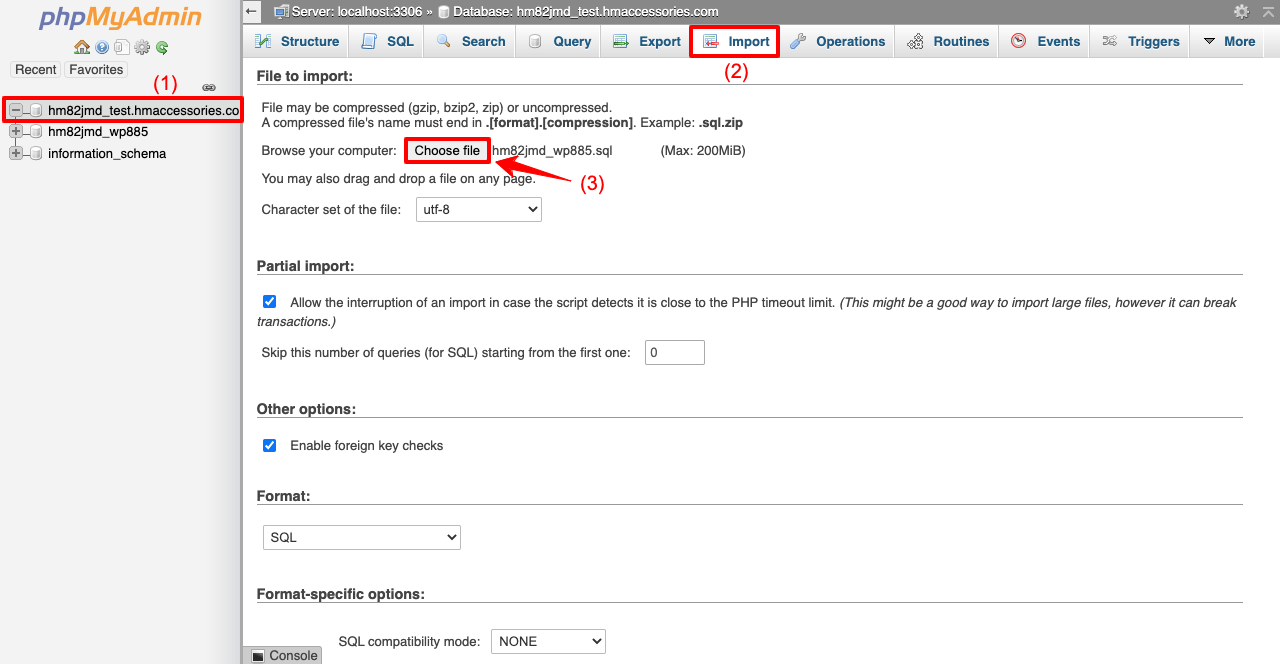
Passo 04: Edite o arquivo wp-config.php
- Navegue até cPanel > Gerenciador de arquivos > seu subdomínio .
- Selecione wp-config.php
- Aperte o botão Editar na parte superior.
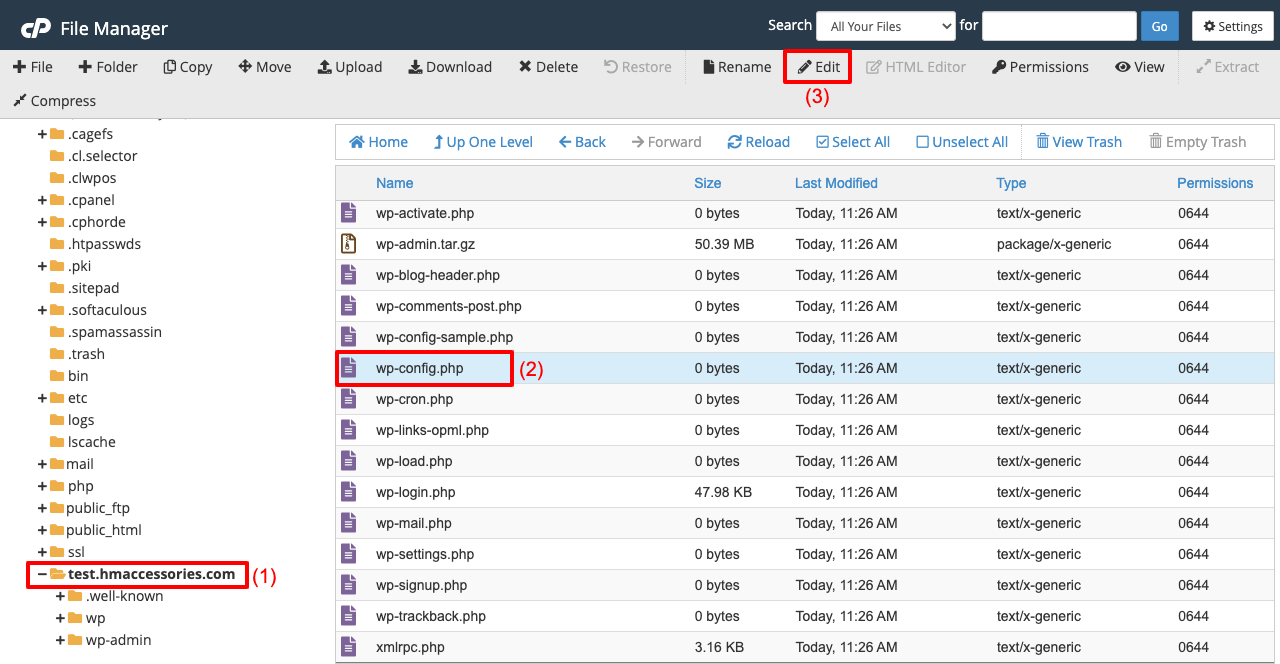
- Role a página um pouco para baixo.
- Defina o nome do site clonado ao lado de DB_NAME e DB_USER .
- Você também pode alterar a senha de login aqui.
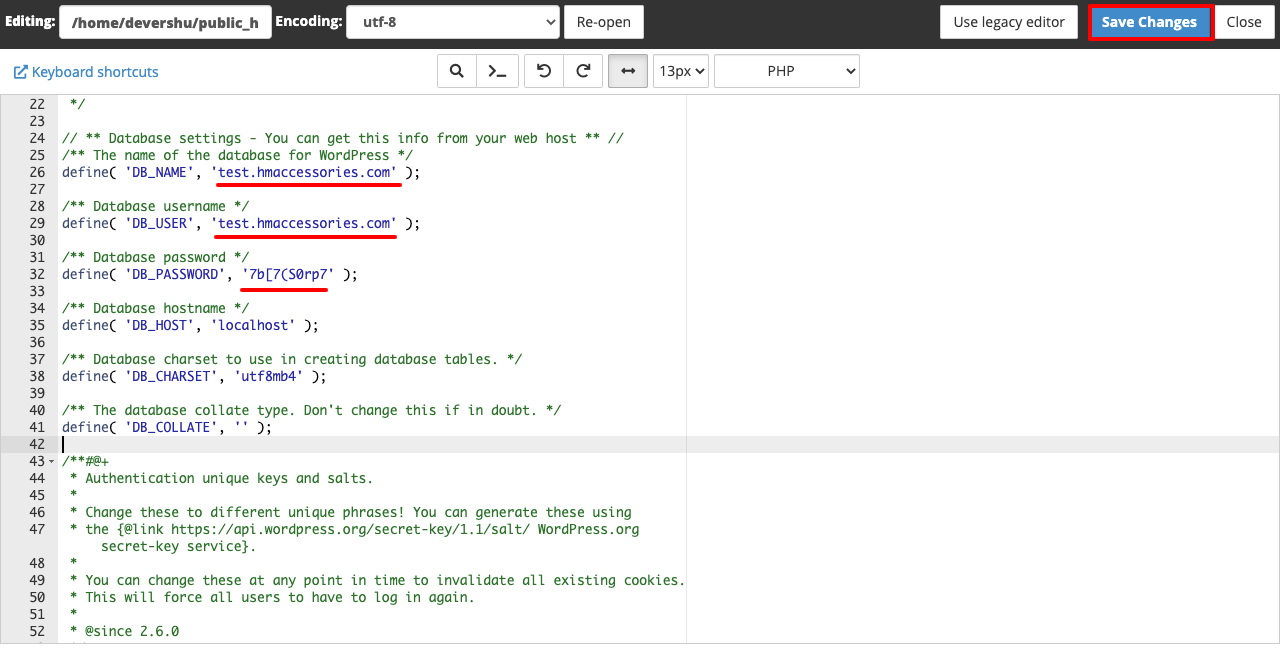
Passo 05: Adicionar o Novo Usuário ao Banco de Dados
- Vá para cPanel > Banco de Dados MySQL .
- Você também pode definir ou alterar a senha do usuário aqui.
- Role para baixo até a seção Adicionar usuário ao banco de dados .
- Selecione seu banco de dados e clique no botão Adicionar .
- Marque a caixa de seleção ao lado de TODOS OS PRIVILÉGIOS .
- Clique no botão Fazer alterações no final.
Passo 06: Adicione um Registro DNS ao Site Clonado
Sem adicionar um registro DNS, seu site clonado pode não entrar no ar. O processo é simples.
- Navegue até cPanel > Domínios > Editor de zona .
- Clique no botão + Gravar ao lado do seu site clonado.
- Adicione um nome e um endereço IP.
- Clique no botão Adicionar um registro A no final.
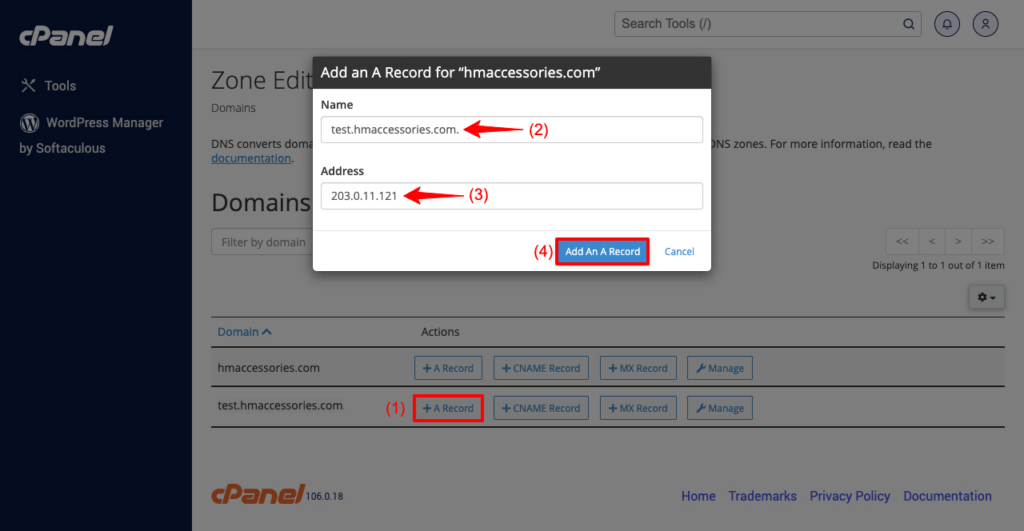
Visualização
Agora, visualize o site clonado no front-end. Você verá que está funcionando perfeitamente.
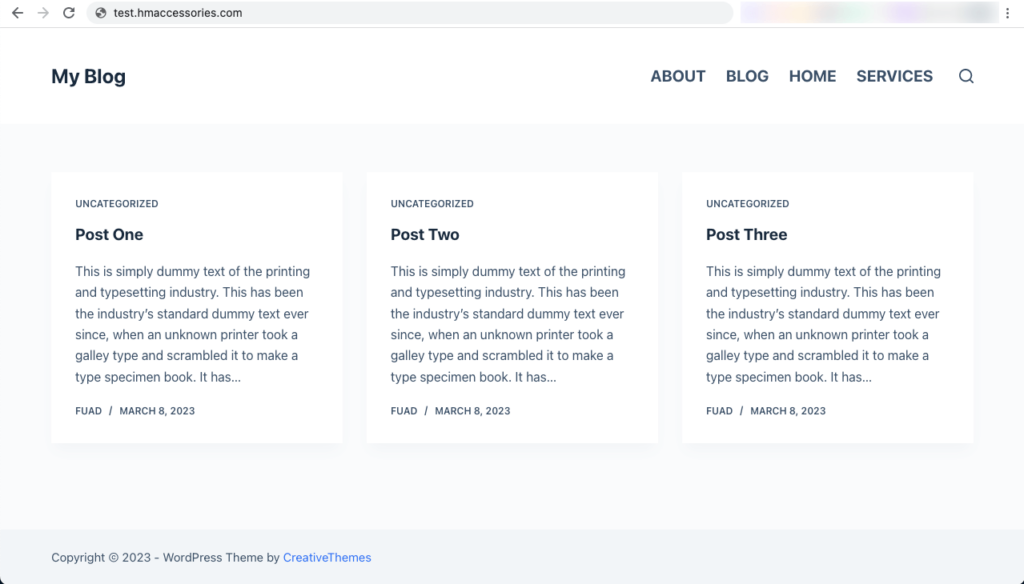
Método dois: como clonar um site WordPress usando um plug-in
Você pode clonar seu site WordPress usando um plug-in se não quiser enfrentar todos os aborrecimentos envolvidos no processo manual. Existem inúmeros plugins online pelos quais você pode fazer isso facilmente. Alguns plugins mais usados são FastDup, WPVivid, Updraft Plus, Duplicator e ManageWP.
Explicaremos o processo usando o plug-in WPVivid , que é um plug-in de backup popular. A lógica por trás da escolha de um plug-in de backup é que as etapas básicas para clonar qualquer site são as mesmas de fazer backup de um site.
Se você não tiver um domínio ativo adicional e quiser clonar seu site original em um site local, esse método será o melhor para você . Vamos pular para as etapas abaixo.
Passo 01: Instale e Ative o Plugin WPVivid
- Navegue até Plug-ins > Adicionar novo .
- Digite WPVivid na caixa de pesquisa.
- Você terá o plugin no topo.
- Instale e ative -o.
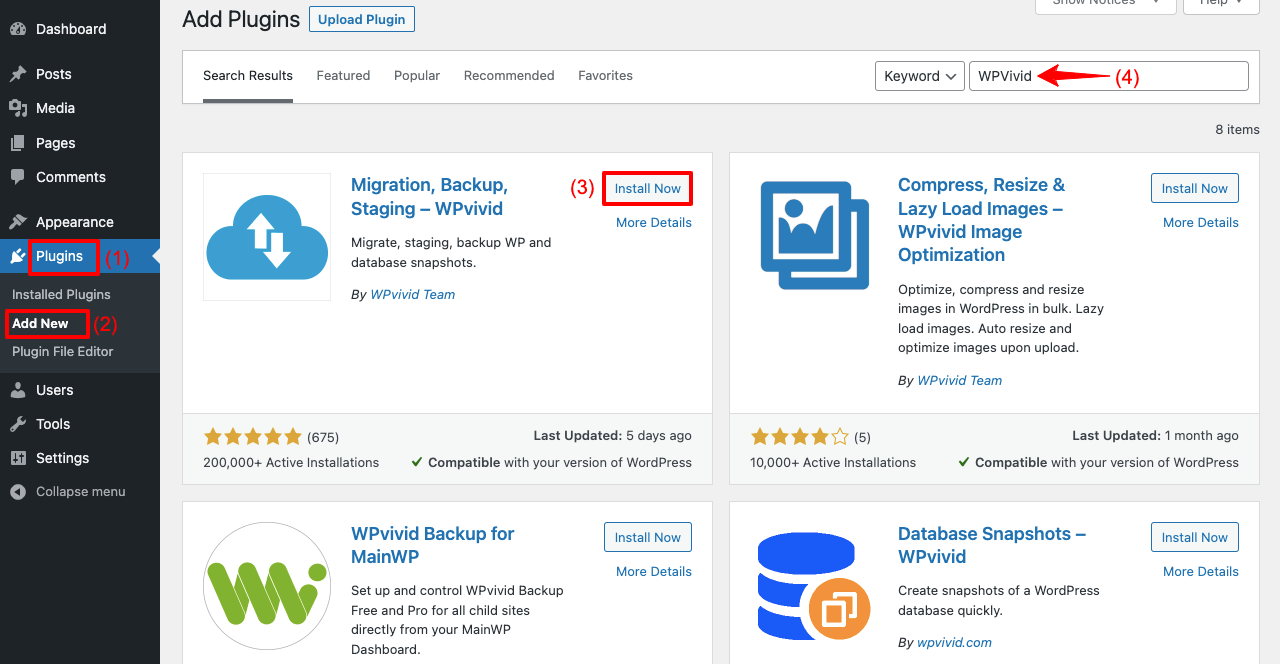
Passo 02: Faça backup do seu site e baixe o arquivo de backup
- Vá para a opção WPvivid Backup na barra de menu do administrador.
- Você verá várias opções no painel do plug-in.
- Recomendamos que você selecione Database+Files e Save Backups to Local .
- Clique no botão Fazer backup agora no final.
- Ele criará um backup do seu site original.
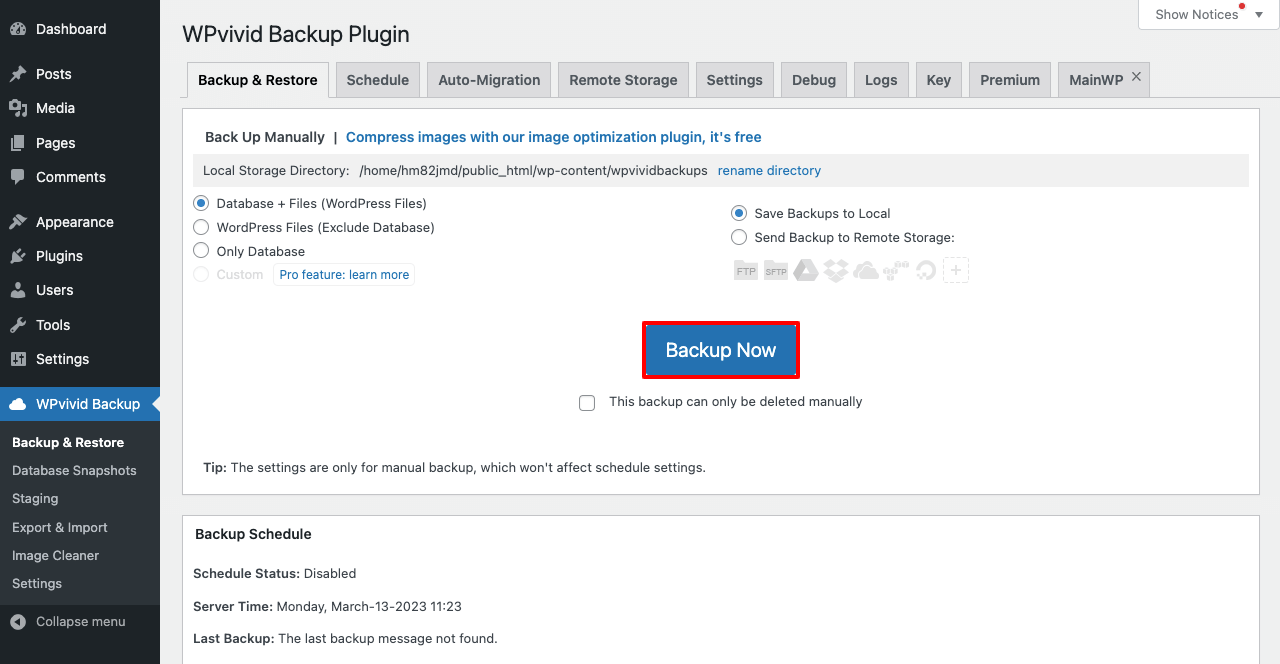
- Role a página um pouco para baixo. Você obterá o arquivo de cópia de backup.
- Clique no botão Download na linha.
- Ele deixará seus arquivos prontos para serem baixados em um arquivo zip.
- Clique na opção Download novamente, que iniciará o download do arquivo de backup.
Etapa 03: Carregar o arquivo de backup em um novo site
- Vá para o painel do seu novo site. Certifique-se de que o plug-in WPVivid também esteja instalado lá.
- Role um pouco para baixo. Você terá a opção Upload .
- Clique no botão Selecionar arquivos e adicione o arquivo que você baixou há pouco.
- Por fim, clique no botão Carregar abaixo.
- Os arquivos baixados serão enviados para o novo site.
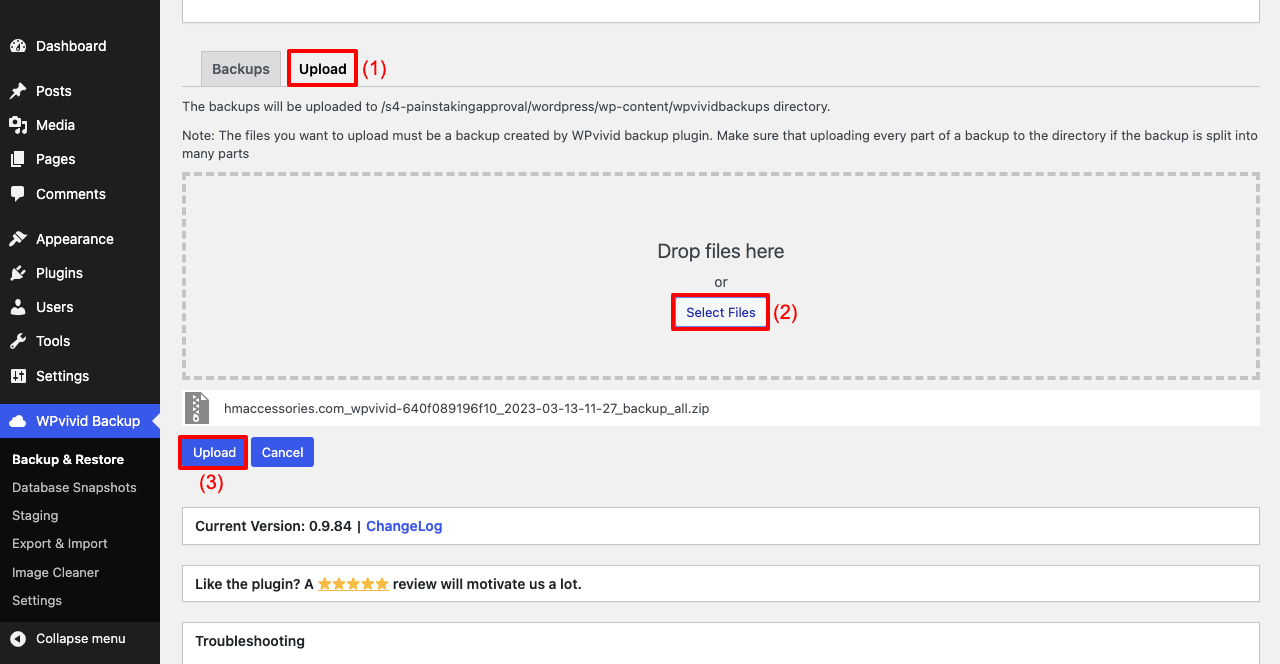
- Depois que os arquivos de backup forem carregados, você precisará restaurá-los.
- Na guia Backups, você verá a opção Restaurar . Clique.
- Você receberá outro botão Restaurar depois. Bata de novo.
- Levará alguns minutos para concluir o processo.
Etapa 04: faça login no seu site clonado
A maioria das pessoas comete um erro aqui. Eles usam o mesmo nome de usuário e senha que já tinham neste novo site . Mas como você carregou os arquivos e o banco de dados de outro site para este, seu nome de usuário e senha serão os mesmos do site (original) que você clonou.

- Coloque o nome de usuário e a senha do site original.
- Clique no botão Entrar .
- Vá para a frente. Você verá que o site está funcionando bem.

Existem muitos outros plugins online que você pode usar para clonar seu site WordPress. Abaixo está uma lista de alguns plugins WordPress populares que você pode experimentar como alternativas ao plugin WPVivid.
- Migrate Guru: Migrar e clonar WordPress grátis
- Migração Wp tudo-em-um
- BlogValut
- Duplicador
Método três: como clonar um site WordPress da Softaculous
Quase todos os servidores de hospedagem na web, grandes ou pequenos, fornecem acesso gratuito ao cPanel para seus usuários hoje em dia. Você terá uma opção Softaculous em cada cPanel através da qual você pode clonar seu site original. Mas usando esse método, você não pode clonar seu site em um servidor de hospedagem diferente.
Você precisa clonar o site desejado no mesmo servidor em que já está hospedado. Além disso, existem alguns pré-requisitos que você deve cumprir antes de iniciar este método.
Pré-requisitos
- Certifique-se de que um novo domínio foi adicionado ou um subdomínio está pronto no seu cPanel.
- Tenha um certificado SSL instalado se desejar o protocolo HTTPS para o domínio.
Depois de ter tudo pronto, comece a seguir os passos explicados abaixo.
Passo 01: Vá para Softaculous do cPanel
- Faça login no seu cPanel .
- Navegue até Software > WordPress Manager da Softaculous .
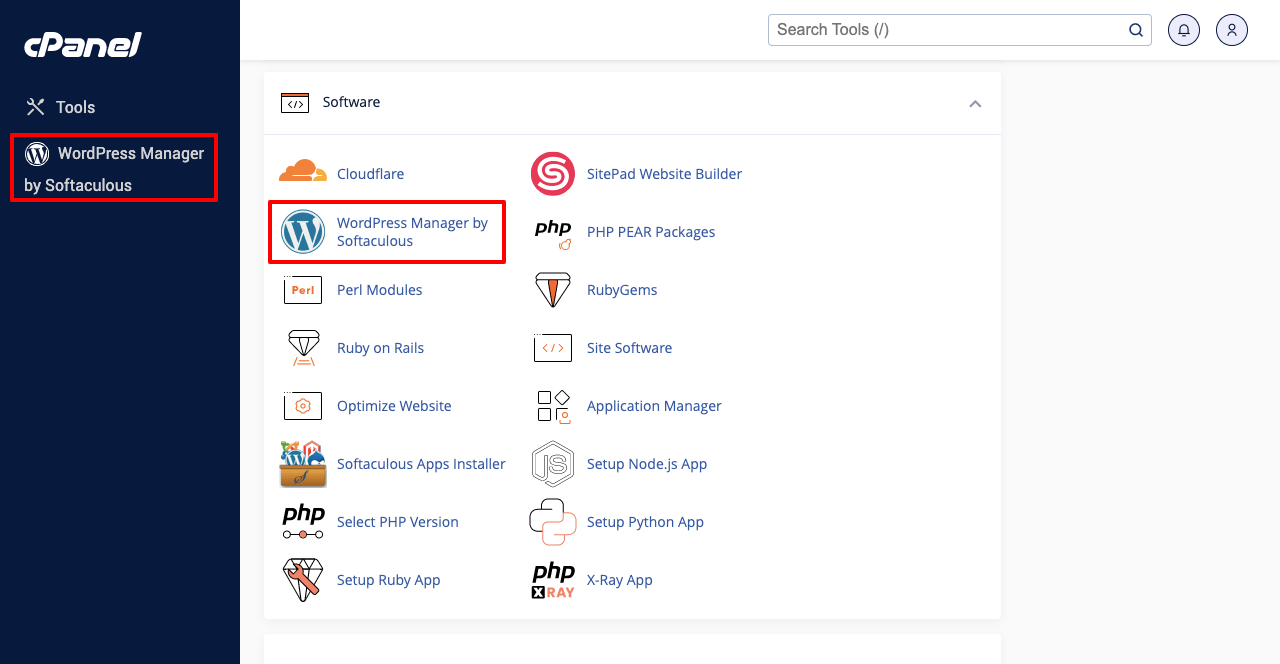
Passo 02: Instale o Site Clonado
- Você obterá uma lista de todos os domínios adicionados a este cPanel.
- Como temos apenas um domínio neste cPanel, você pode ver que a lista é curta.
- Clique no ícone de seta .
- Rolando um pouco para baixo, clique no botão Clone .
- Você será levado a uma nova página.
- Selecione o domínio onde deseja clonar este site original.
- Por fim, clique em Clonar instalação .
Etapa 03: faça login no seu site e visualize-o
- Faça login no site do clone seguindo as instruções descritas no método dois.
- Vá para o front-end e visualize-o.
- Você verá que tudo está funcionando bem.
Esses são os três melhores métodos para criar uma versão clonada do seu site original.
Ponto de bônus: Copie e cole o mesmo design da Web em vários domínios/sites
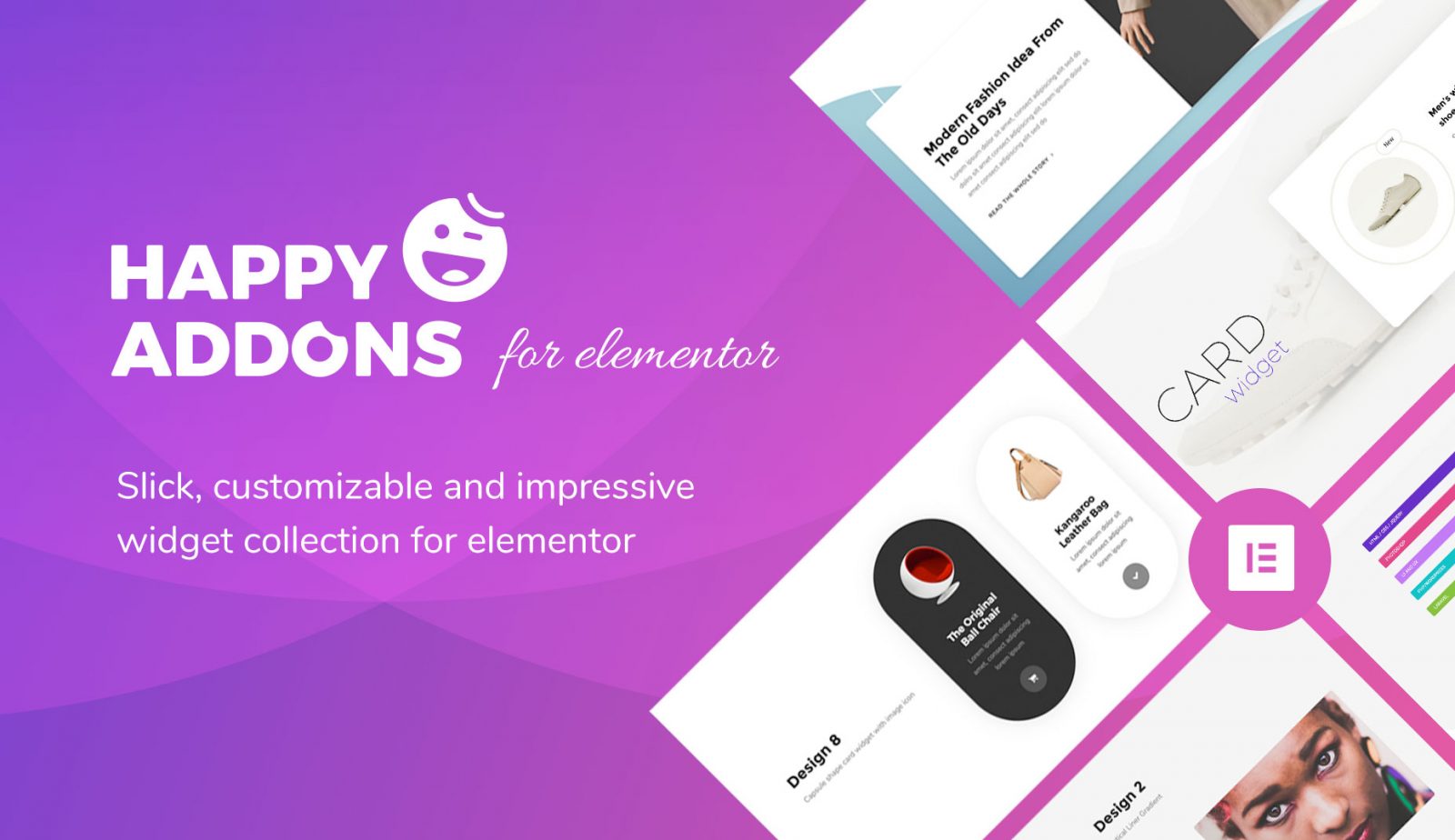
Você já sonhou em copiar e colar o mesmo design da web em vários domínios sem codificar nada? Projetar um site totalmente novo é sempre demorado e requer muito trabalho duro. Portanto, se você já possui um belo design da web, é melhor copiá-lo e colá-lo em outros domínios e personalizar determinadas áreas para que pareçam únicas.
Se o seu site foi projetado com Elementor, você pode habilitá-lo em seu site pelo recurso Cross Domain Copy Paste do HappyAddons.
HappyAddons é na verdade um complemento para o plugin Elementor. Ele vem com vários recursos e widgets adicionais para potencializar seu site criado pela Elementor. O Cross Domain Copy Paste é um recurso premium e profissional deste complemento.
Como funciona o recurso de copiar e colar entre domínios
Certifique-se de que seu site foi projetado com Elementor. Em seguida, siga as etapas e explore as fontes mostradas abaixo.
Passo 01: Instale e ative os plugins abaixo em seu site.
- Happy Addons
- HappyAddons Pro (profissional)
Etapa 02: Copie e cole widgets ou seções de um domínio para outro
- Abra a página da web do site desejado com o Elementor Canvas.
- Selecione a seção clicando no ícone de seis pontos ou na coluna clicando com o botão direito do mouse.
- Clique na seção X Copy na lista do menu pop-up.
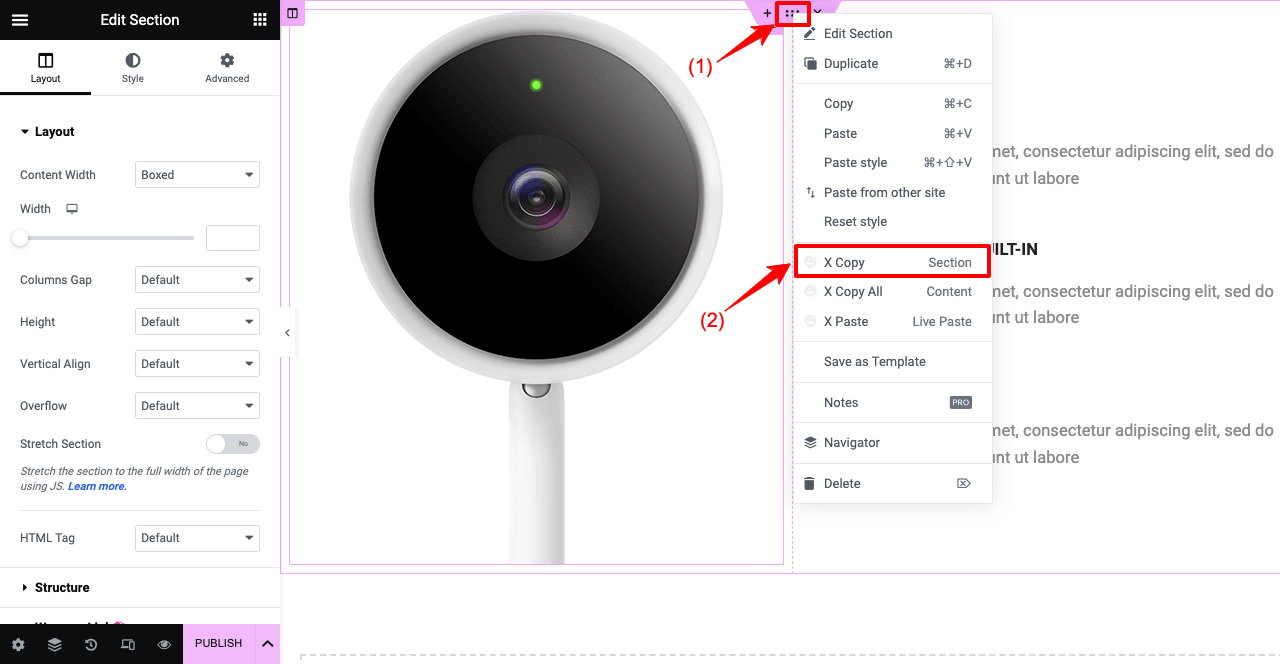
- Abra uma página do site do seu novo domínio.
- Vá para a seção onde deseja colar os elementos de design.
- Clique com o botão direito do mouse.
- Clique na opção X Paste Live Paste .
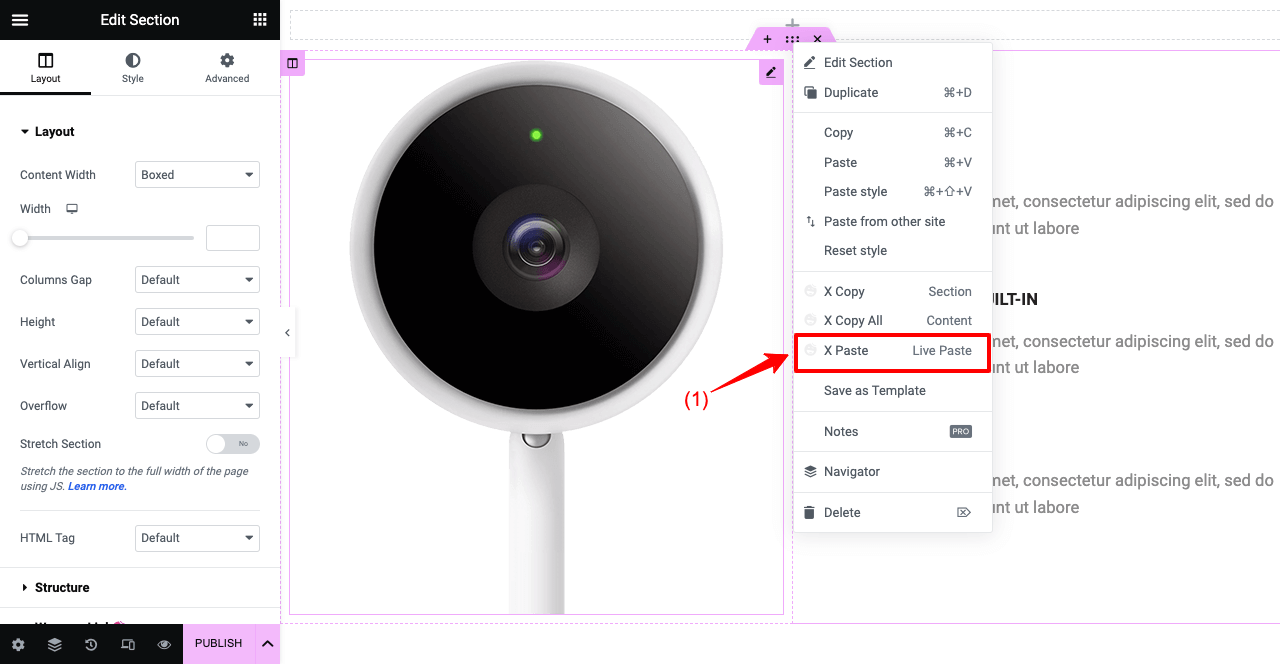
Da mesma forma, você pode copiar e colar widgets e colunas específicos. Coloque o cursor no widget ou coluna e clique com o botão direito do mouse. Hit X Copy Widget ou X Copy Column . Cole-o na página da web do novo domínio seguindo o guia acima.
Etapa 03: Copie e cole uma página da Web inteira de um domínio para outro
- Abra a página que deseja copiar.
- Coloque o cursor em qualquer lugar da página e clique com o botão direito do mouse.
- Clique na opção X Copiar todo o conteúdo .
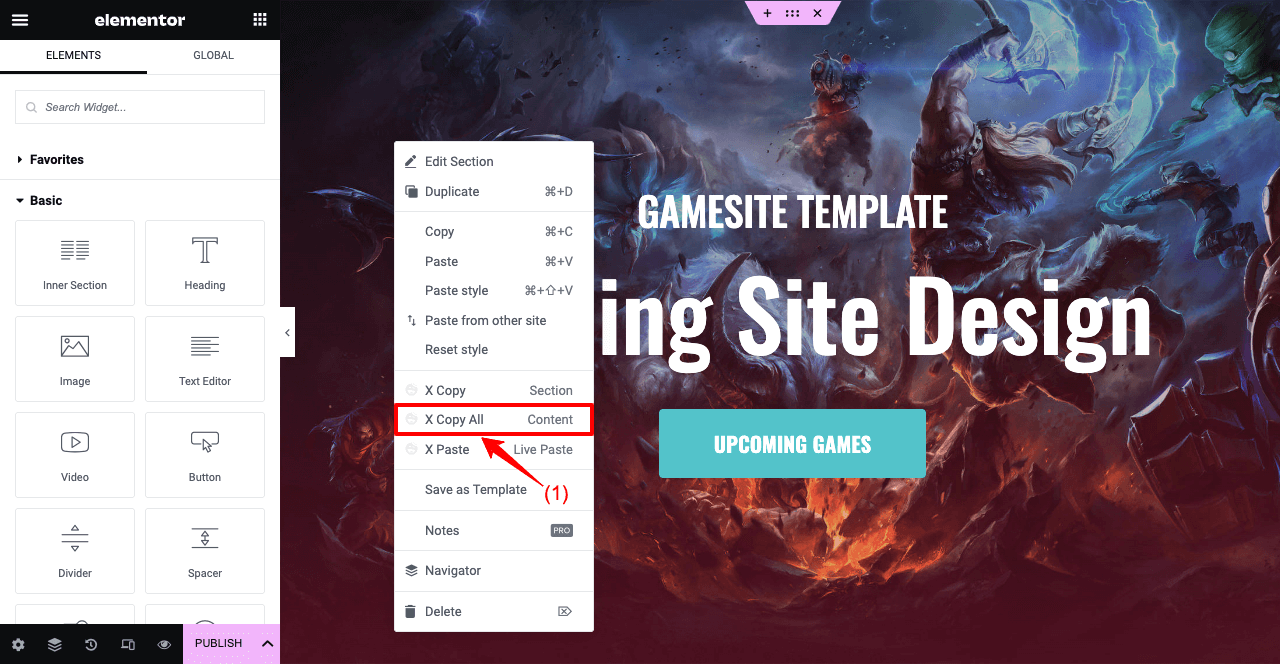
- Vá para o seu outro domínio e abra uma página com Elementor Canvas.
- Clique com o botão direito do mouse.
- Clique na opção X Paste Live Paste na lista.
- Dentro de alguns segundos, a página inteira aparecerá na tela.
- Agora, você pode personalizá-lo um pouco ou mais para dar uma aparência única.
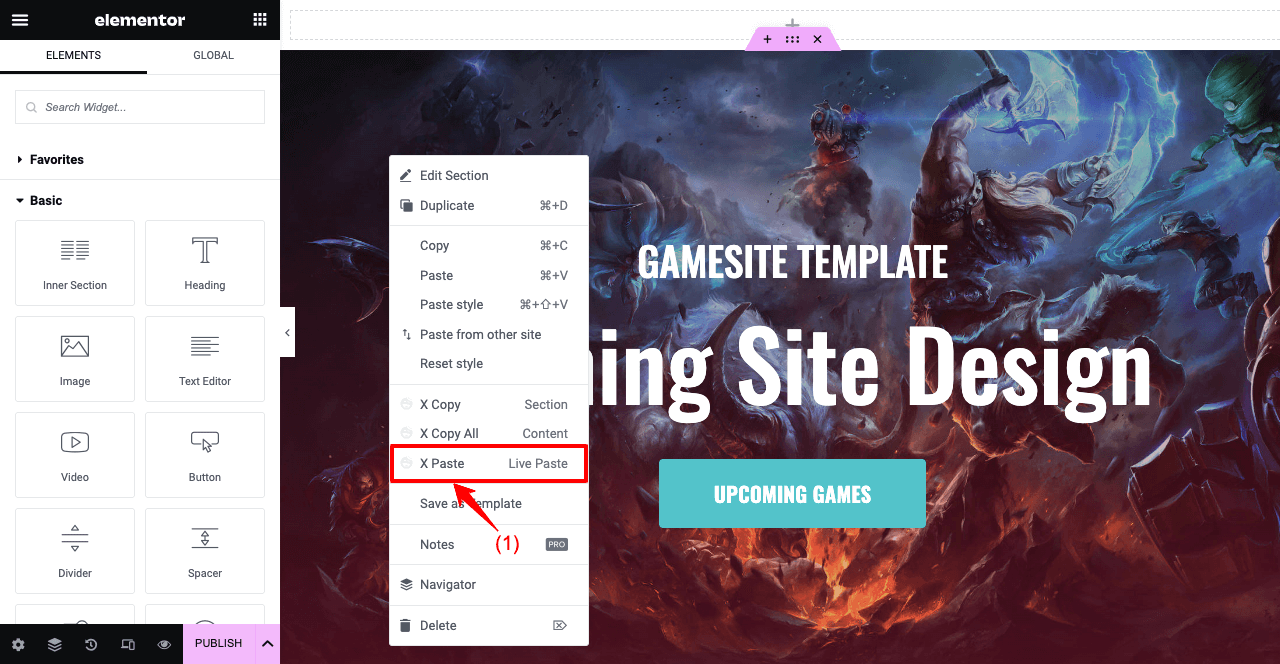
Por favor, assista ao nosso vídeo do YouTube anexado abaixo para mais explicações.
Assim, você pode copiar e colar o mesmo design da web em vários sites, quantos quiser, com muita facilidade. Esse recurso é altamente benéfico para agências de web design e desenvolvimento.
Perguntas frequentes sobre como clonar um site WordPress
Espero que você esteja satisfeito com os métodos descritos acima. Mas, além desses métodos de tutorial, você ainda pode ter algumas perguntas em mente. Assim, compilamos uma lista de algumas perguntas básicas comumente encontradas online e as respondemos nesta seção.
É legal clonar um site?
Se você clonar um site para fins de teste e não comerciais, não haverá problemas legais. Mas se você planejá-lo para monetização, o site clonado pode violar os IPs, marcas registradas e direitos autorais do site original.
Posso baixar um site inteiro?
Vários plugins de backup irão ajudá-lo a baixar um site inteiro. Alguns mais populares são FastDup, WPVivid, Updraft Plus, Duplicator e ManageWP.
Outra pessoa pode clonar meu site sem meu consentimento?
Sim, hoje existem muitas maneiras de clonar qualquer site sem o consentimento do usuário. Algumas técnicas mais seguidas são:
1. Cópia manual
2. Scripts automatizados
3. Usando software de terceiros
Como verificar se o seu site foi clonado?
1. Pesquise palavras do seu site no Google para ver se elas aparecem em outros.
2. Examine o design da web, o layout e os arquivos de mídia.
3. Verifique seus códigos-fonte HTML.
4. Defina os alertas do Google para monitorar se algum novo site usa seu nome da web e frases-chave.
5. Use ferramentas como Copyscape, PlagSpotter e Siteliner.
Como proteger seu site de ser clonado?
1. Tenha um certificado SSL para criptografar seus dados da web para que ninguém possa copiá-los.
2. Use ferramentas anti-scrapping, como bloqueio de IP e CAPTCHA, para evitar o descarte automatizado.
3. Use um CDN para distribuir os dados do site em vários servidores para que ninguém possa copiá-los de uma só vez.
4. Adicione um aviso de direitos autorais em seu rodapé ou então você pode tomar medidas legais se alguém copiar seus dados.
Palavras finais sobre como clonar um site WordPress
Clonar um site não é mais uma tarefa difícil hoje. Embora o método manual seja um pouco complicado, os outros métodos são comparativamente mais fáceis. Se você deseja clonar um site para teste, desenvolvimento ou prática de outras habilidades, pode usar qualquer método descrito neste artigo.
O primeiro método será o melhor se você tiver conhecimento avançado sobre o cPanel. Mas se você é um novato ou um usuário semi-avançado, os outros dois métodos serão ótimos. No entanto, o método escolhido deve depender de suas necessidades e preferências específicas.
Mas lembre-se de manter um backup sempre antes de fazer qualquer alteração importante. Em caso de acidente, esse backup ajudará a restaurar seu site o mais rápido possível.
Assine a nossa newsletter
Receba as últimas notícias e atualizações sobre Elementor
